Как да предавате видеоклипове в YouTube от Android или iPhone към Fire TV или Roku

Когато става въпрос за възпроизвеждане на видеоклип в YouTube от вашия iPhone или Android устройство на големия екран, вече няма нужда да се притеснявате за типовете устройства, които имате.
Когато за първи път излезе технологията Google Castимате нужда от устройство с Android, както и от Chromecast, включен в телевизора. След това в крайна сметка започнахте да виждате бутона „Cast“, който се показва в приложения на iPhone и iPad. Не всички приложения на iOS обаче включват бутона. И с устройство с Android можете да предавате всяка медия на Chromecast, независимо от приложението.
Технологията наистина е изминала дълъг път. И тъй като YouTube е собственост на Google, не е изненада, че функцията за гласове ще продължи да се развива. Сега можете да използвате приложението YouTube на Android или iOS, за да предавате видеоклиповете си на повече от просто Chromecast. Можете да го използвате с Fire TV, Roku и дори Xbox One.
Предавайте видеоклипове в YouTube от Android или iOS на Fire TV или Roku
Кастинг към Fire TV или Roku устройство от Androidустройството не може да бъде по-лесно. Стартирайте приложението YouTube и започнете да гледате видео. Когато сте готови да го изпратите на големия екран, докоснете бутона „Cast“ на видеоклипа и след това изберете устройството, на което искате да го изпратите.
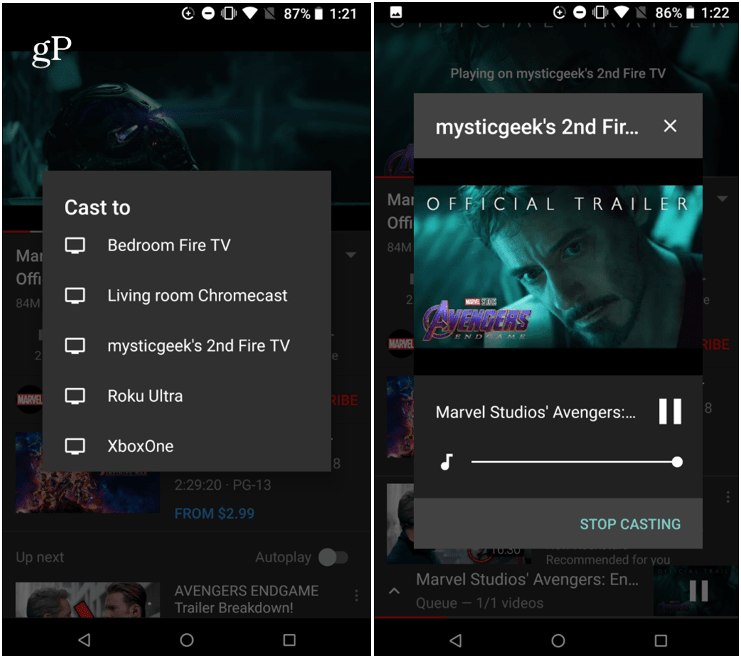
В iOS устройство процесът е подобен, theинтерфейсът е малко по-различен. Стартирайте приложението YouTube и стартирайте видеоклипа си. Докоснете бутона „Cast“ и изберете устройството, което искате да гледате, и то ще започне да възпроизвежда на телевизора. За да завършите сесия, натиснете отново бутона „Cast“ и изберете „Disconnect“ в iOS или опцията „Stop Casting“ на Android.
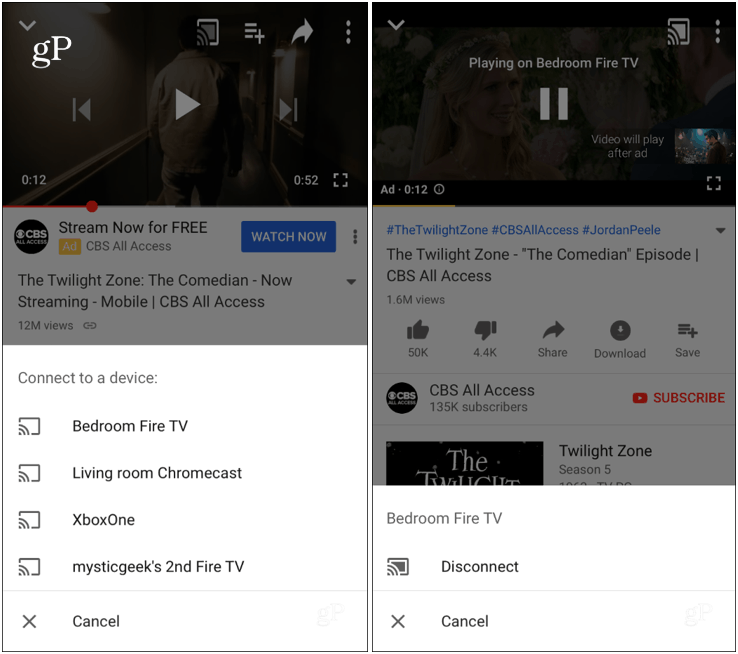
Докато видеото се възпроизвежда на големия екранще получите контроли за възпроизвеждане на устройството си. Можете също да докоснете други видеоклипове и да ги добавите на опашка, за да създадете списък за изпълнение. И с iPhone можете да контролирате възпроизвеждането и от заключения екран.
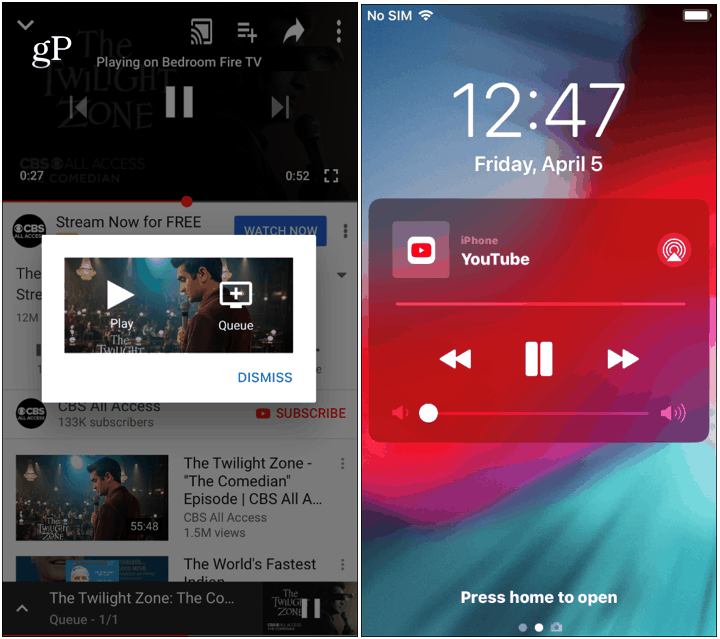
Макар че Amazon и Google не могат да се справятза да имате подходящо приложение за YouTube на Fire TV, можете да използвате това като алтернатива. Да не говорим, можете да използвате браузъра Silk или Firefox на Fire TV, за да разглеждате YouTube. Независимо дали сте режещ кабел или не, винаги е хубаво да имате повече опции за стрийминг.
Хубаво е да видим, че Google върви с повечеуниверсален подход към неговата функция Google Cast - така или иначе с приложението YouTube. Ако искате да покажете видео на големия екран, нямате нужда устройството да е включено в телевизора им. Чакайте… това е, освен ако нямат Apple TV. Google и Apple все още не са успели да се споразумеят за тази договореност.









![Как да гледате видеоклипове в YouTube на Roku с Video Buzz [Актуализирано]](/images/howto/how-to-watch-youtube-videos-on-roku-with-video-buzz-updated.png)
Оставете коментар